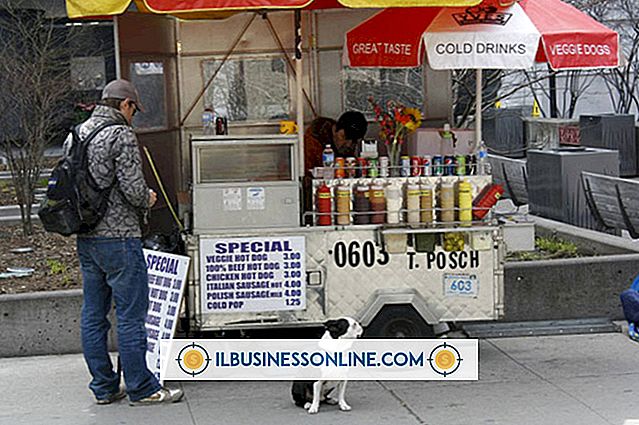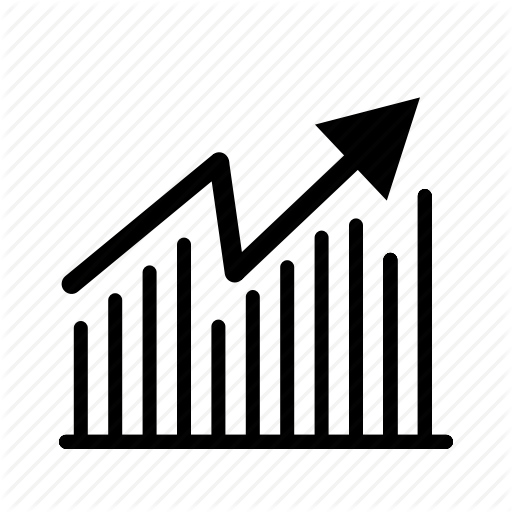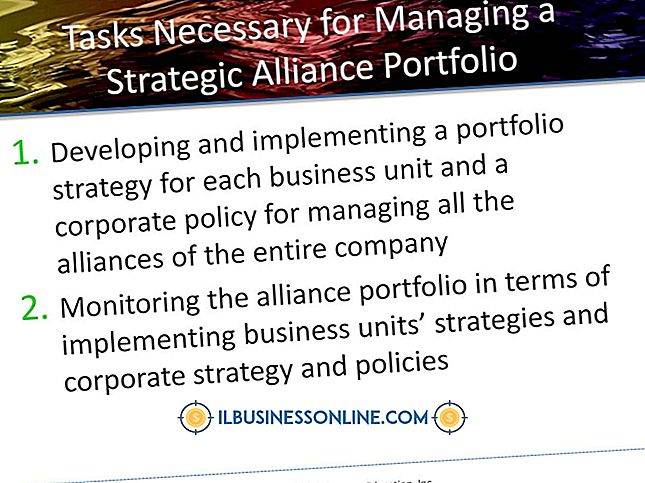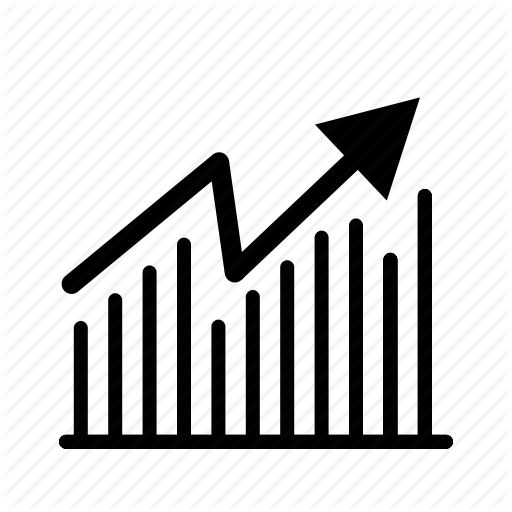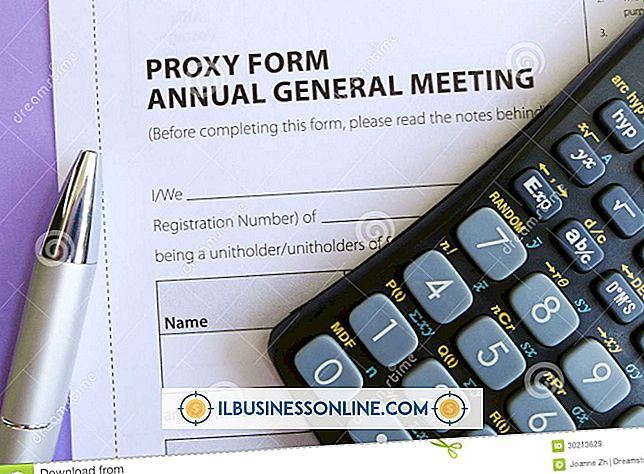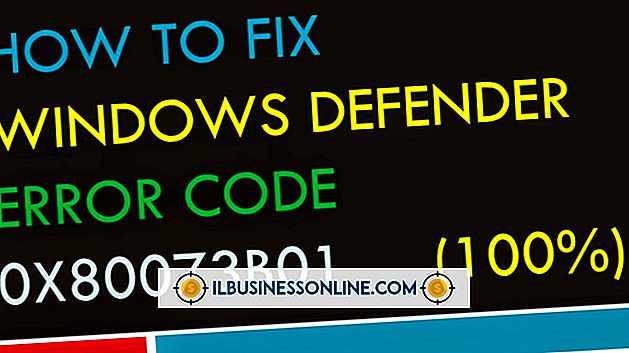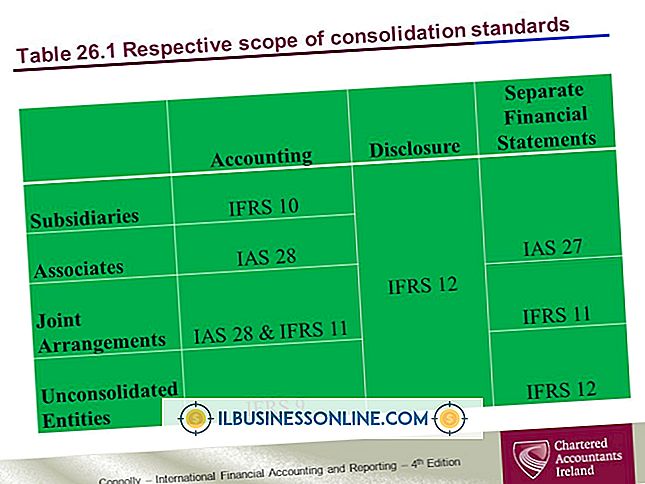So aktualisieren Sie den Browser-Cache in Internet Explorer

In Unternehmen müssen Sie häufig die neueste Version der Webressourcen anzeigen. Webserver können jedoch mit zu aggressiven Cache-Einstellungen konfiguriert werden, was dies schwierig macht. Mit Internet Explorer können Sie dieses Problem beheben, indem Sie den Cache Ihres Browsers aktualisieren oder löschen.
1
Navigieren Sie zu der Webseite, für die Sie den Cache aktualisieren möchten.
2
Drücken Sie gleichzeitig die Tasten "Strg" und "F5", um zu erzwingen, dass Internet Explorer eine neue Version der Seite erhält.
3.
Drücken Sie die Taste "F12", um das Fenster "Developer Tools" zu öffnen, wenn Sie auch eine Aktualisierung der Seitenelemente wie Bilder oder Stylesheets erzwingen möchten.
4
Klicken Sie im oberen Menü des Developer Tools-Bereichs auf die Überschrift "Cache".
5
Klicken Sie im sich öffnenden Menü auf die Option "Browser-Cache für diese Domäne löschen".
6
Klicken Sie im eingeblendeten Dialogfeld "Browser-Cache löschen" auf "Ja", in dem Sie gefragt werden, ob Sie den Cache für diese Domäne löschen möchten.
7.
Drücken Sie erneut "F12", um das Fenster "Developer Tools" zu schließen.
8
Drücken Sie die "F5" -Taste, um die Webseite neu zu laden.
Spitze
- Im Fenster "Developer Tools" können Sie den Cache auch vollständig deaktivieren, indem Sie "Immer vom Server aktualisieren" im Menü "Cache" auswählen.